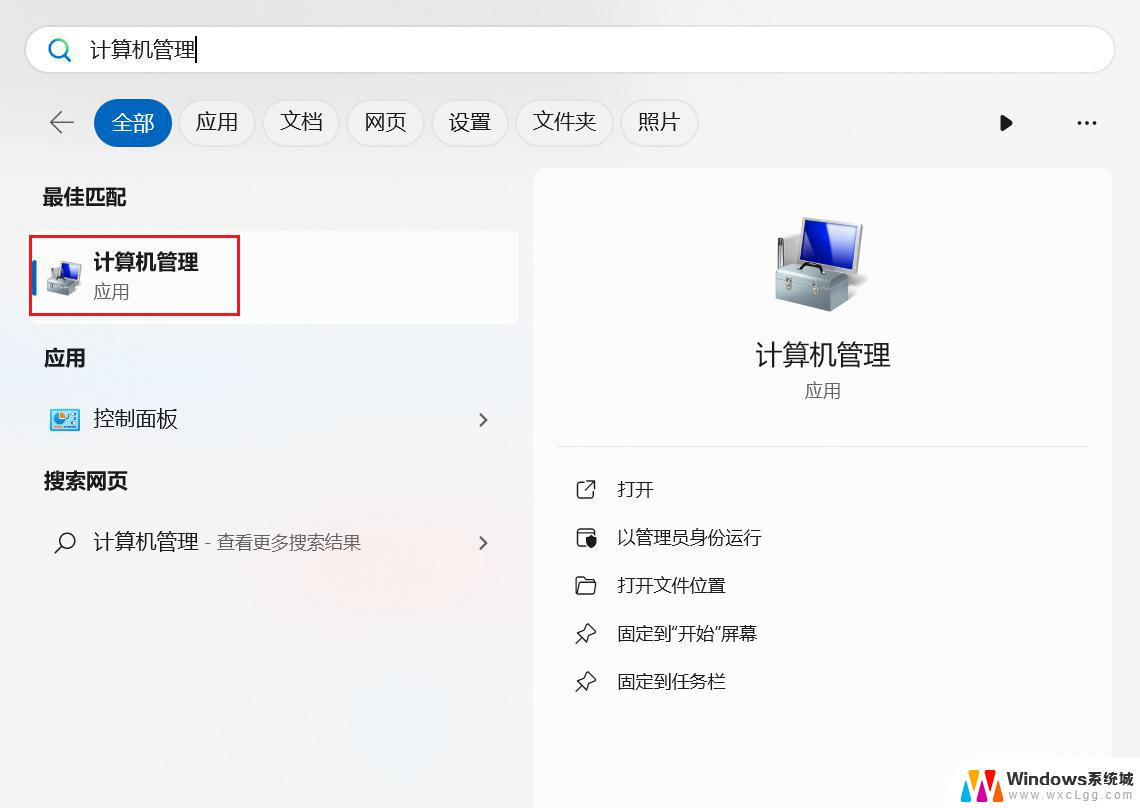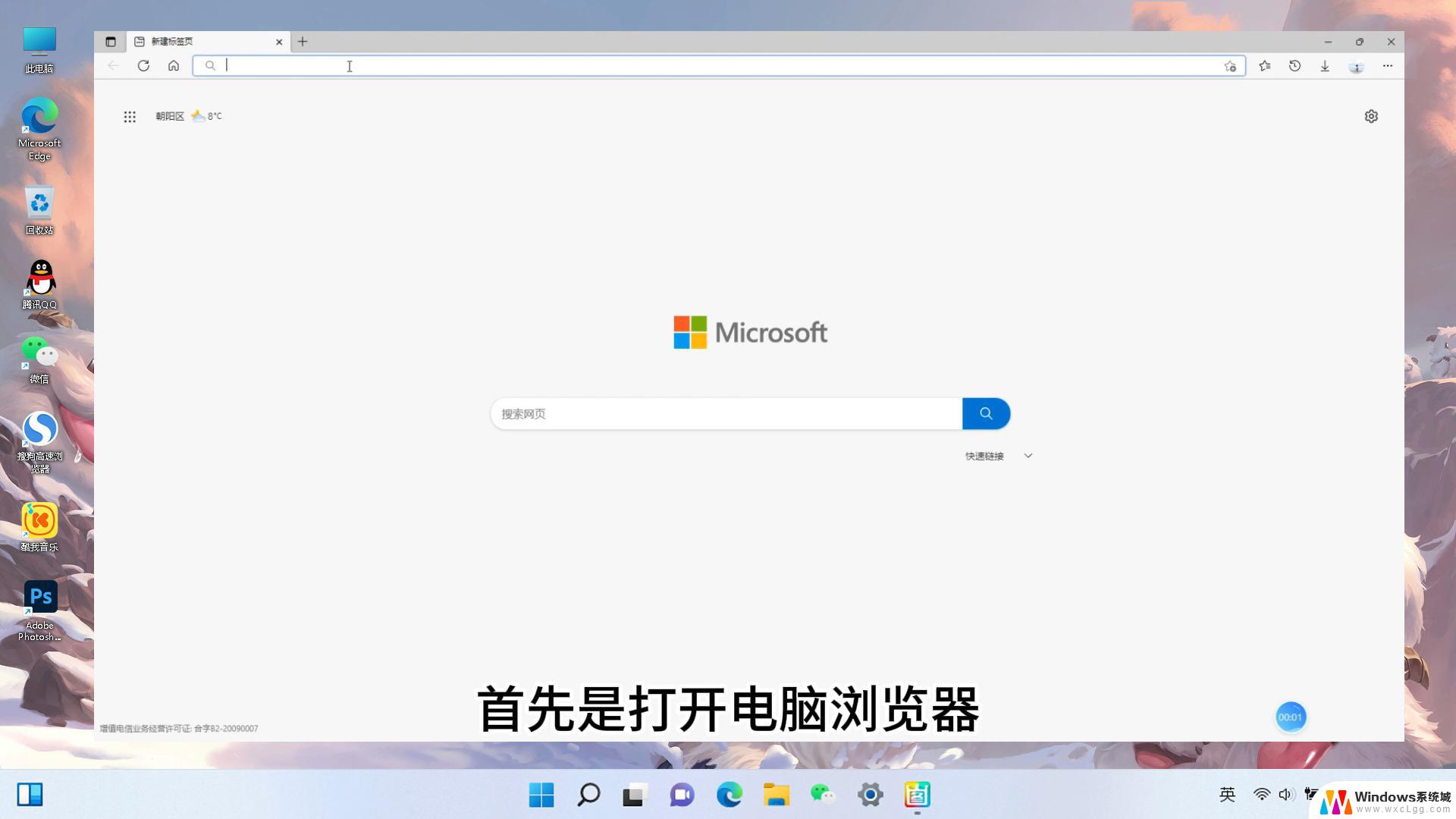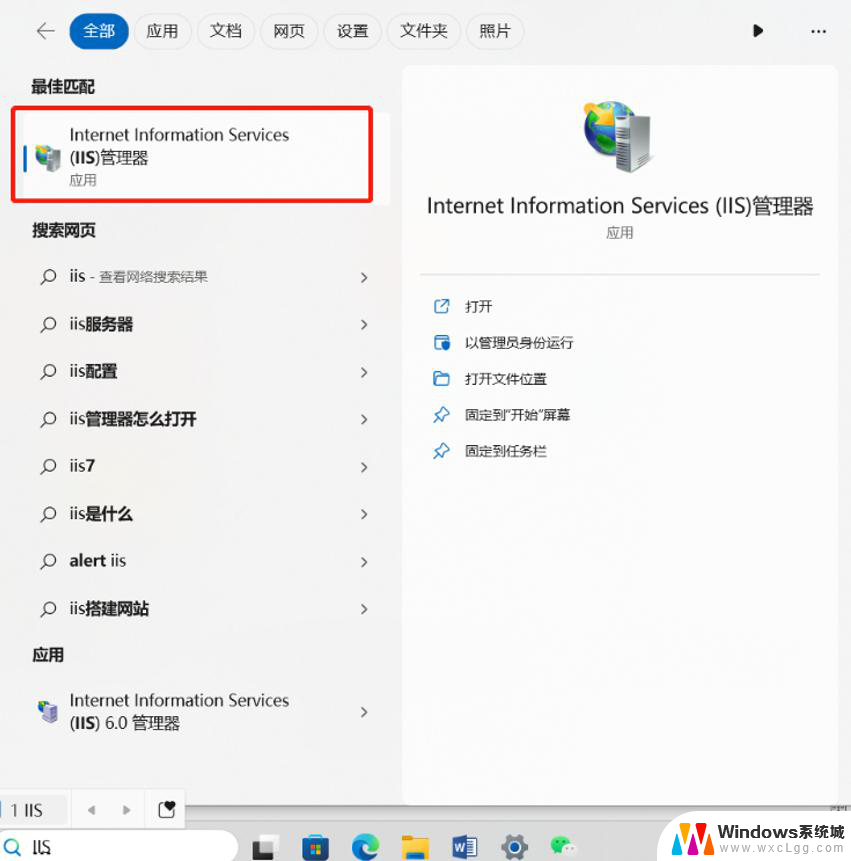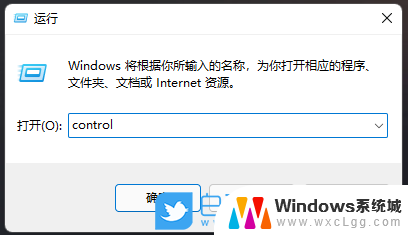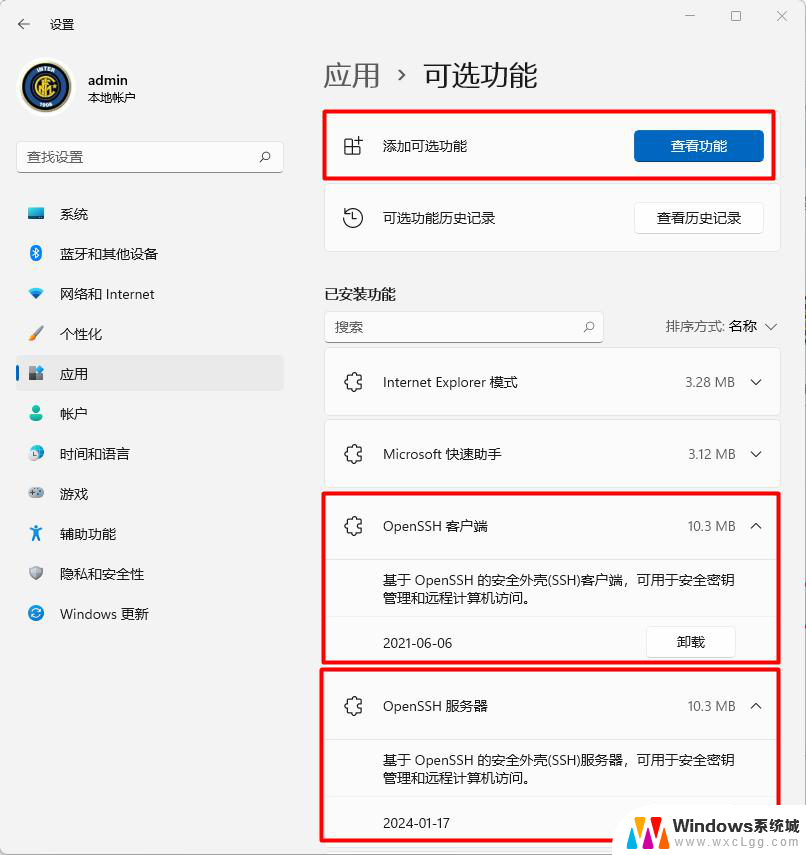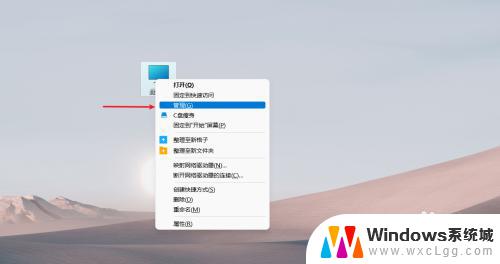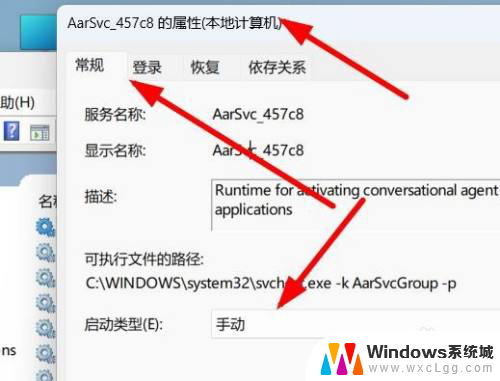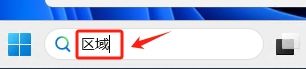win11时间服务器 如何在win11中更换时间服务器为国内服务器
win11时间服务器,随着Win11操作系统的发布,许多用户开始探索其中的各种新功能和设置选项,其中一个常见的需求是更换时间服务器,特别是将其更改为国内服务器。时间服务器在操作系统中起着至关重要的作用,它们提供准确的时间信息,确保我们的电脑系统时钟与全球标准时间同步。本文将为大家介绍如何在Win11中更换时间服务器为国内服务器,以满足用户的具体需求。无论是为了更准确地同步时间,还是为了使用特定应用程序和服务,更换时间服务器都是一项简单而实用的操作。接下来让我们一起来了解具体的操作步骤吧!
方法如下:
1.先看一下我们一般情况下要同步时间时需要操作的地方。在【设置】-【时间和语言】-【日期和时间】-【立即同步】横幅。这里不废话直接上目标截图了。如果你的时间服务为:time.windows.com。那么有很大可能是无法同步成功,这个问题其实在不止是win11系统。在其它系统也大概率会出现问题。
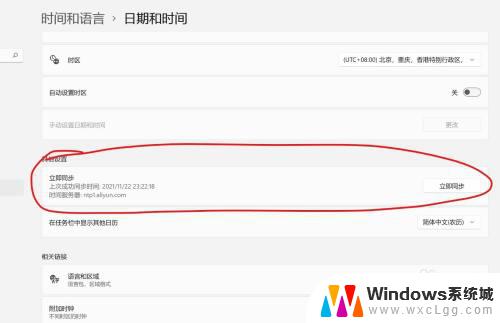
2.接下来我们看看怎么去更换时间服务器。就在同一页继续往下,有一个【附加赶时钟】选项。这个位置的本意是让需要在电脑上显示几个时钟的人去增加时钟的显示。但是,在这里,有我们需要的更新时间服务器的地方。不要犹豫,点进去。
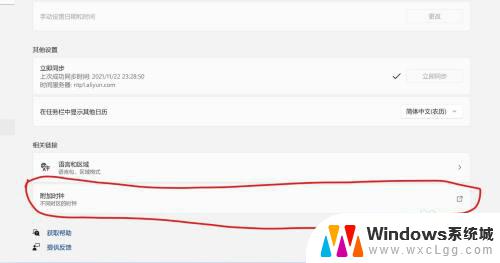
3.点进去以后,默认会是第二个标签页。但是你看第三个标签页【Internet时间】。点进去。
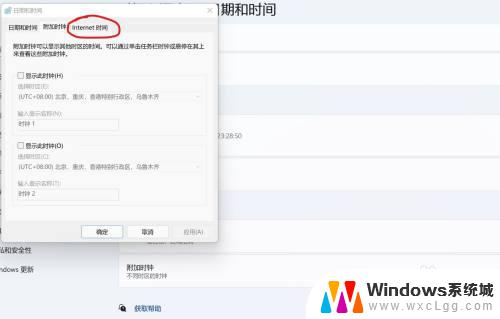
4.进入Internet时间后,点击下方的【更改设置】。
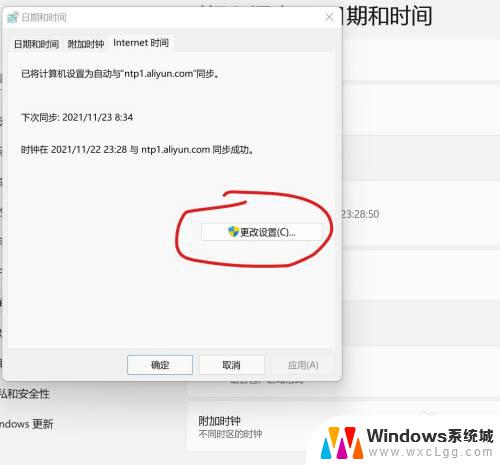
5.看到我们需要的时间服务器文本框了吧?太感动了!我这里用的阿里云的NTP服务器地址,速度蛮快。当然大家也可以百度中国国家授时中心的NTP服务器。
搞定收功!
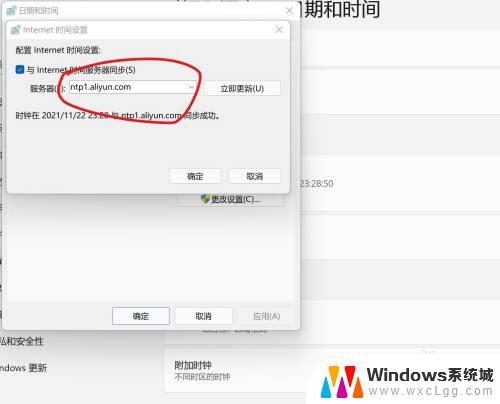
以上是win11时间服务器的全部内容,如果您遇到类似的问题,可以参考本文中介绍的步骤进行修复,希望这些信息能帮到您。